Hoe de Xbox-app-foutcode 0x80190005 te repareren
Bijgewerkt Januari 2023: Krijg geen foutmeldingen meer en vertraag je systeem met onze optimalisatietool. Haal het nu op - > deze link
- Download en installeer de reparatietool hier.
- Laat het uw computer scannen.
- De tool zal dan repareer je computer.
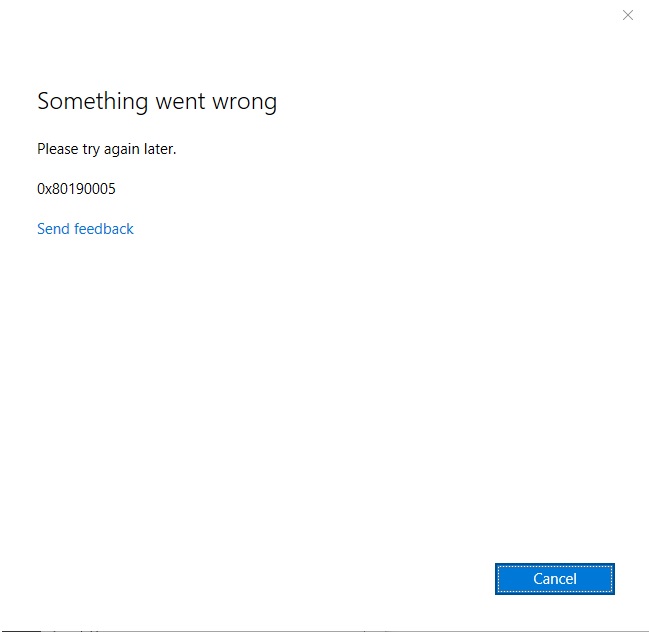
Deze handleiding bevat instructies voor het oplossen van verbindingsfout 0x80190005 in de Xbox-app, Cortana of Windows Store-apps. De fout "Er is een fout opgetreden, probeer het later opnieuw. 0x80190005 "verschijnt wanneer een gebruiker probeert in te loggen bij Cortana, de XBox-app of een andere Microsoft Store-app met zijn Microsoft-account.
Het probleem "Error Occurred, 0x80190005" treedt alleen op wanneer een gebruiker zich aanmeldt bij Cortana of een andere Microsoft Store-app. Het gebeurt echter niet wanneer een gebruiker zich met een webbrowser aanmeldt bij zijn Microsoft-account.
Volg de onderstaande stappen om het probleem 0x80190005 in de Cortana-app of Microsoft Store op te lossen.
Reset de Xbox-app vanuit de instellingen
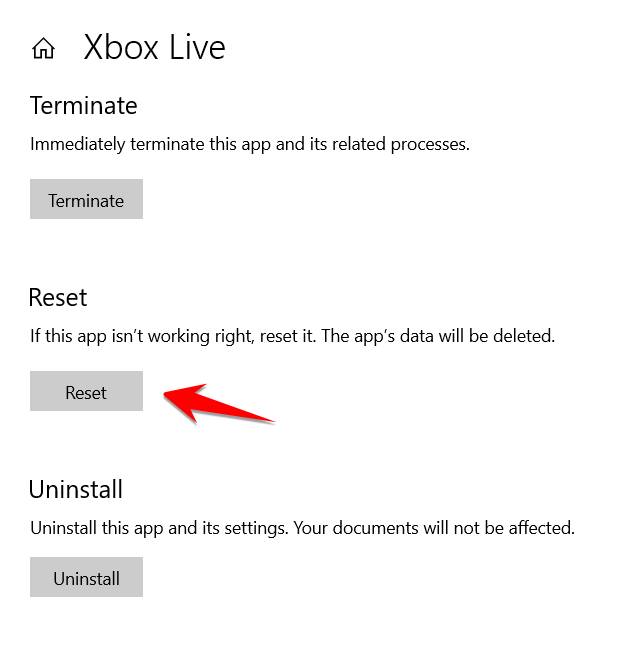
- Druk op de Windows-toets en selecteer het tandwielpictogram om de instellingen te openen.
- Selecteer Apps.
- Zoek onder Apps en functies de Xbox-app.
- Klik op de Xbox-app en vervolgens op Geavanceerde instellingen.
- Klik op Reset.
- Start je computer opnieuw op.
Probeer vervolgens in te loggen op uw Xbox-app en kijk of deze voor u werkt.
Belangrijke opmerkingen:
U kunt nu pc-problemen voorkomen door dit hulpmiddel te gebruiken, zoals bescherming tegen bestandsverlies en malware. Bovendien is het een geweldige manier om uw computer te optimaliseren voor maximale prestaties. Het programma herstelt veelvoorkomende fouten die kunnen optreden op Windows-systemen met gemak - geen noodzaak voor uren van troubleshooting wanneer u de perfecte oplossing binnen handbereik hebt:
- Stap 1: Downloaden PC Reparatie & Optimalisatie Tool (Windows 11, 10, 8, 7, XP, Vista - Microsoft Gold Certified).
- Stap 2: Klik op "Start Scan" om problemen in het Windows register op te sporen die PC problemen zouden kunnen veroorzaken.
- Stap 3: Klik op "Repair All" om alle problemen op te lossen.
Log online in op uw Microsoft-account
Ga naar Outlook.com en log in op uw Microsoft-account. Als u kunt inloggen met uw bestaande gebruikersnaam en wachtwoord, is dat niet het probleem. Als u echter om de een of andere reden beperkt bent, moet u het wachtwoord van uw Microsoft-account wijzigen. Ga naar account.microsoft.com en stel uw wachtwoord opnieuw in . Als u een kinderaccount heeft, kunt u uw geboortedatum alleen wijzigen als u ouder bent dan 13 jaar. Voor accounts onder de 13 jaar is toestemming van de ouders vereist.
Bewerk je geboortedatum in je profiel voor volwassenen of verwijder deze uit je gezinsgroep
Als u geen volwassene bent, kunt u deze foutmelding ook krijgen. Open de profielinstellingen van uw Microsoft-account. Klik op Profiel bewerken en zorg ervoor dat de leeftijd correct is ingesteld. Als dat niet helpt, kun je je ouders vragen zichzelf uit de Microsoft-familie te verwijderen. Dan kun je inloggen zonder 0x80190005-fouten.
Ga naar Lokaal en ga dan terug naar je Microsoft-account.
Als uw Microsoft-account met deze fout hier is vergrendeld, raden we u aan over te schakelen naar uw lokale account en u opnieuw aan te melden bij uw Microsoft-account. Het proces zou alles moeten verwijderen dat u heeft verhinderd om toegang te krijgen tot uw lokale account. Als je niet veel moeite hebt om je profiel opnieuw te configureren, probeer dan een nieuw account.
De Windows Store resetten
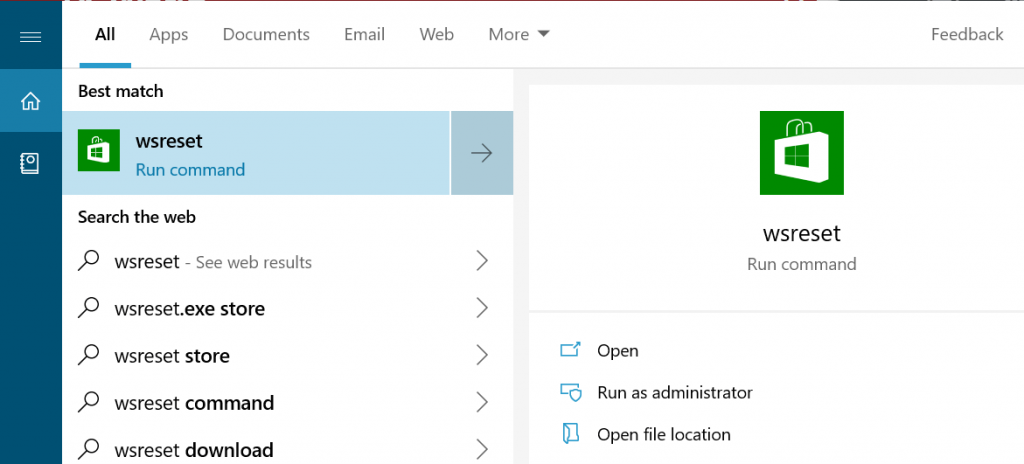
De Xbox-app is ontwikkeld voor het Universal Windows Platform (UWP) en is daarom afhankelijk van de Windows Store-component. Bijgevolg kan het worden beïnvloed door een beschadigde Windows Store-cache of andere problemen. Dit kan gebeuren als de Windows-beveiligingsservice of uw antivirusprogramma bepaalde programma's waarop UWP vertrouwt in quarantaine plaatst. U kunt dit probleem oplossen door de Microsoft Store opnieuw in te stellen en de cache te wissen. Hopelijk zal dit alle beschadigde bestanden vervangen door de juiste en zo foutcode 0x8019005 verwijderen.
Volg de onderstaande instructies om deze methode te volgen:
- Druk op de Windows+R-toets en open een opstartvenster. Typ cmd en druk vervolgens op Ctrl+Shift+Enter om de CMD-prompt met verhoogde machtigingen weer te geven. Wanneer Gebruikersaccountbeheer (UAC) u vraagt te bevestigen dat u beheerdersrechten wilt verlenen, klikt u op Ja.
- Bij de opdrachtprompt met verhoogde bevoegdheden typt u exe en drukt u op Enter om de Windows Store met al zijn bijbehorende programma's.
- Wacht tot de opdracht is uitgevoerd en start het systeem opnieuw om te zien of de foutmelding is opgelost.

